개별 과제를 열지 않고 학생이 OneNote 2016 및 2013의 수업용 전자 필기장 추가 기능에서 과제를 작업했는지 확인할 수 있습니다.
OneNote 페이지가 변경되면 해당 페이지의 이름이 볼록하게 됩니다. 페이지에서 변경한 내용이 강조 표시되고 학생의 이니셜로 레이블이 지정됩니다.
학생 작업을 검토하려면 다음을 수행합니다.
-
OneNote에서 확인할 수업용 전자 필기장을 엽니다.
-
수업용 전자 필기장 > 학생 과제 검토 선택
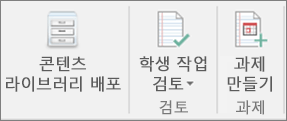
-
검토해야 하는 학생 과제물 섹션을 선택합니다. 예: 유인물.
-
변경된 경우 페이지의 이름이 강화됩니다. 과제를 확장하여 학생 목록을 확인합니다. 학생이 과제를 변경한 경우 이미 과제를 채점한 경우에도 해당 이름이 강화됩니다.
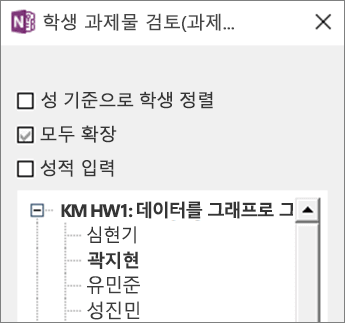
참고: 학생의 과제 페이지를 열고 과제를 검토하면 해당 이름이 더 이상 굵게 표시되지 않습니다.
자세한 정보
OneNote 데스크톱의 수업용 전자 필기장 추가 기능 설치










